Word在表格下方插入一行的方法
2023-05-31 10:31:17作者:极光下载站
很多小伙伴在编辑文字文档时都会使用word文档,在文档中,我们可以添加图片、形状、图表等各种内容。很多小伙伴在文档中插入表格之后经常会遇到需要在表格中添加新行的情况。在Word中,我们有两种方式可以可以在表格下方新增一行,一种是右键单击单元格,然后在菜单列表中先点击“插入”,再点击“在下方插入行”选项,另一种是在“布局”的子工具栏中找到“在下方插入”选项。有的小伙伴可能不清楚具体的操作方法,接下来小编就来和大家分享一下Word在表格下方插入一行的方法。
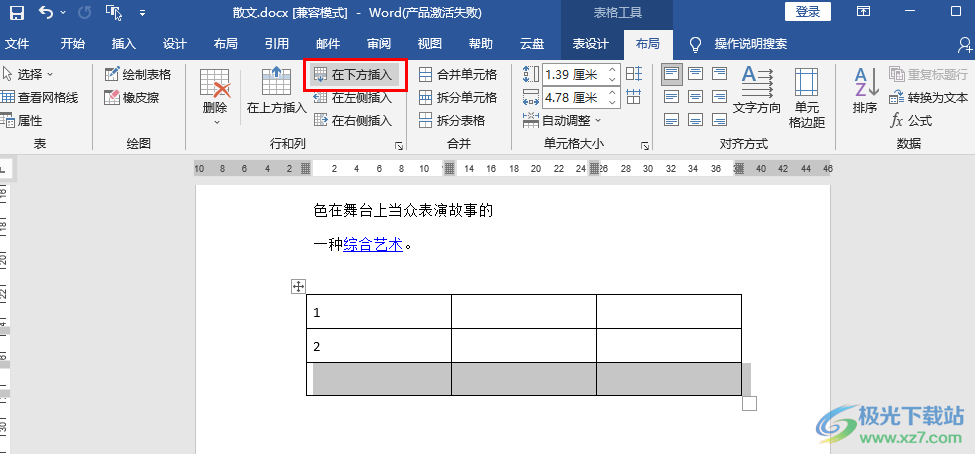
方法步骤
1、第一步,我们在电脑中点击打开一个需要编辑的文字文档,右键单击该文档,然后在菜单列表中点击“打开方式”选项,再在子菜单列表中选择“Word”
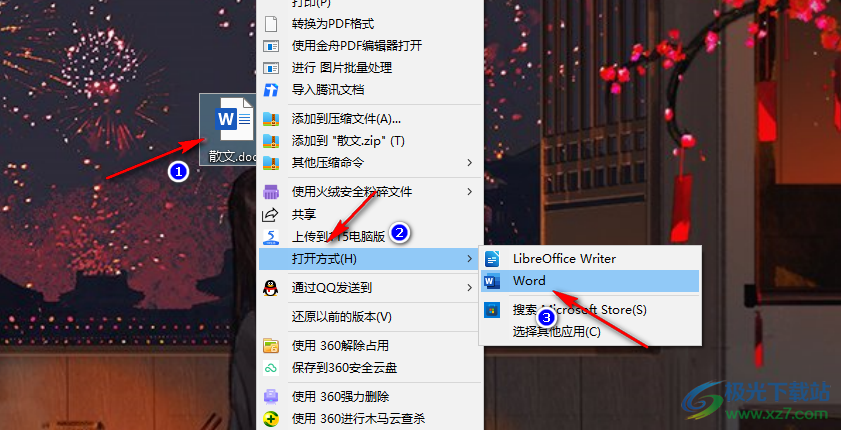
2、第二步,进入Word页面之后,我们首先打开“插入”工具,然后在子工具栏中找到“表格”工具
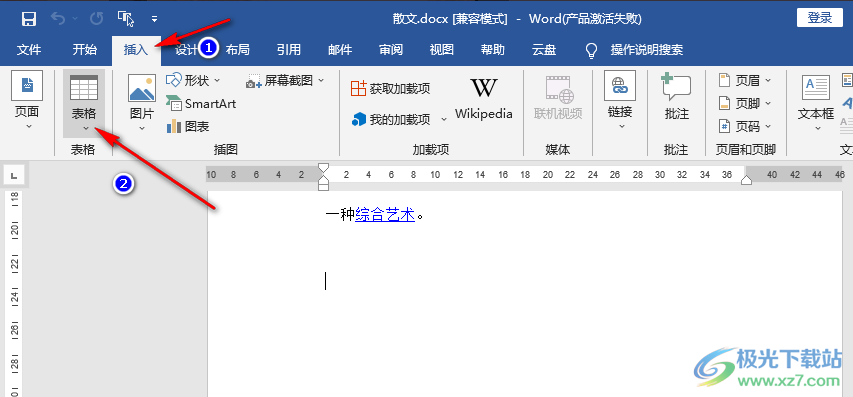
3、第三步,打开表格工具之后,我们在下拉列表中选择自己需要的表格行数与列数,将其插入文档中
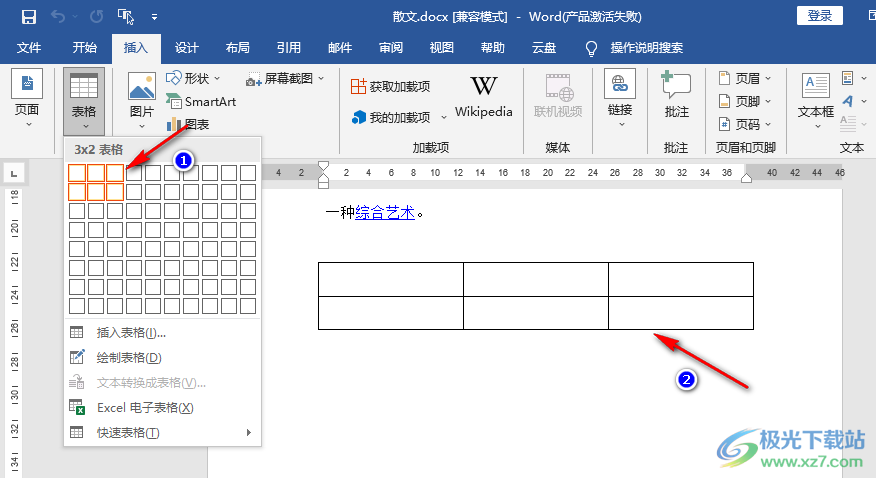
4、第四步,当我们想要临时在某行的下方新添加一行时,我们只需要点击该行,然后右键单击该行,接着将鼠标移到“插入”选项处,然后在子菜单列表中点击选择“在下方插入行”选项即可
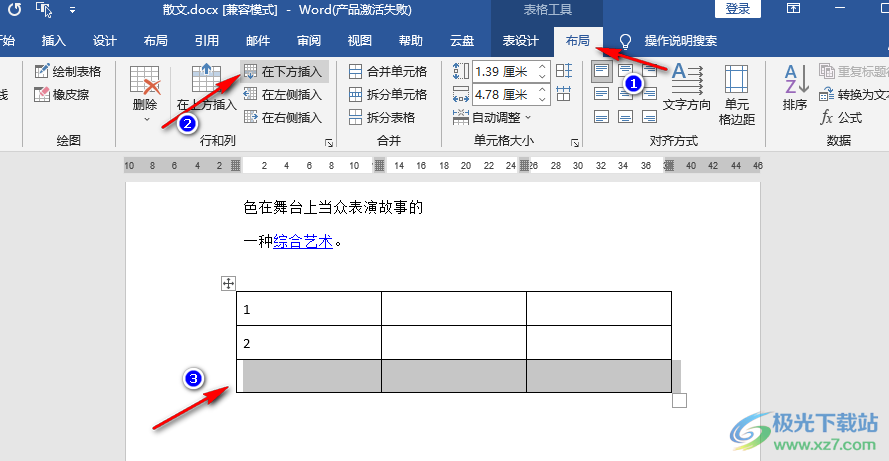
5、第五步,我们也可以在“布局”的子工具栏中直接找到“在下方插入”选项,点击该选项就可以插入新的一行了
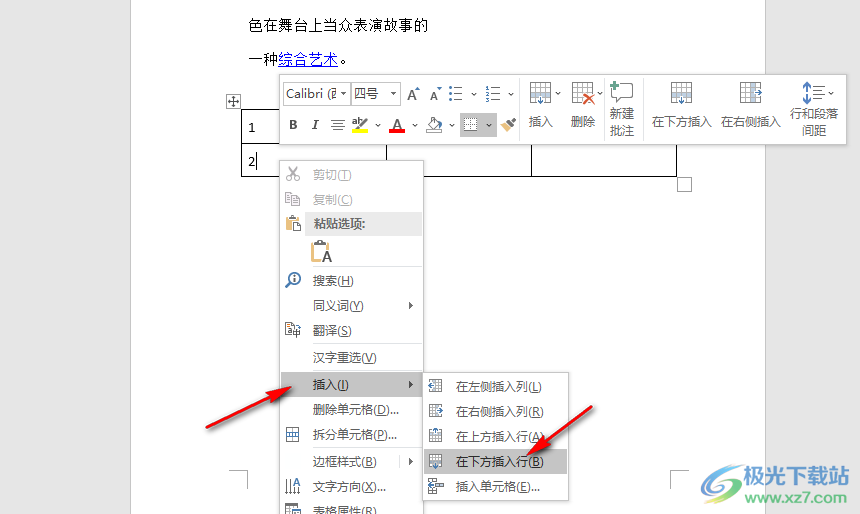
以上就是小编整理总结出的关于Word在表格下方插入一行的方法,我们在Word中将鼠标光标放在一个单元格中,然后右键单击选择“插入”选项,再在子菜单列表中点击“在下方插入行”选项即可,感兴趣的小伙伴快去试试吧。
